Le déclin d’Adobe Flash est en marche. Google a enfoncé un nouveau clou dans son cercueil avec Chrome 76, qui bloque désormais par défaut tout contenu Flash sur les sites web. Si vous êtes encore dépendant de Flash, il est possible de le réactiver pour l’instant, mais Chrome rend l’expérience délibérément désagréable.
La fin de Flash est programmée pour fin 2020
Flash n’a pas encore complètement disparu. Au lieu de cela, Chrome le bloque par défaut, affichant le message « Flash a été bloqué sur cette page ». Si vous choisissez de réactiver Flash, un message vous avertit que «Flash Player ne sera plus pris en charge après décembre 2020», accompagné d’un bouton pour le désactiver.
Comme Google l’ explique, la fin du support de Flash coïncidera avec le passage à l’année 2021.
Il ne s’agit pas uniquement d’une initiative de Google Chrome. Adobe cessera également de prendre en charge Flash à la fin de 2020. Mozilla est encore plus radical : il a prévu de supprimer complètement le support de Flash dès le début de 2020.
Si vous utilisez encore Flash, vous avez encore environ un an et demi avant sa disparition totale. Les actions de plus en plus restrictives de Chrome visent à encourager les sites web à abandonner Flash tant qu’ils ont encore le temps de le faire.
Comment utiliser Flash sur un site web
Lorsque vous visitez un site web qui utilise Flash, le message « Plugin bloqué » apparaît à droite de la barre d’adresse de Chrome (l’Omnibox).
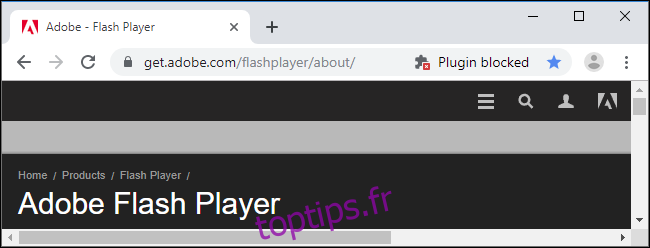
Pour activer Flash sur un site, cliquez sur l’icône de cadenas à gauche de l’Omnibox, cochez la case « Flash », puis cliquez sur « Autoriser ».
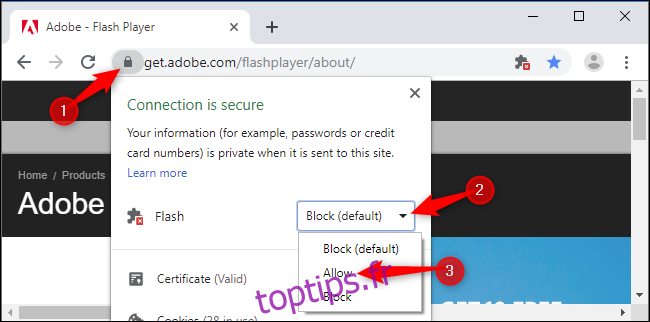
Chrome vous demandera de recharger la page. Cliquez sur « Recharger ».
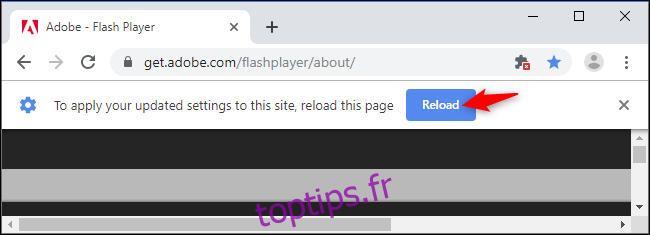
Même après le rechargement de la page, le contenu Flash ne se chargera pas automatiquement. Vous devez cliquer dessus pour l’activer.
Pour activer un objet Flash spécifique, cliquez sur son bouton « Lecture ». Pour activer tous les objets Flash de la page, y compris ceux qui fonctionnent en arrière-plan, cliquez sur l’icône du plugin bloqué à droite de l’Omnibox et sélectionnez « Exécuter Flash cette fois ».
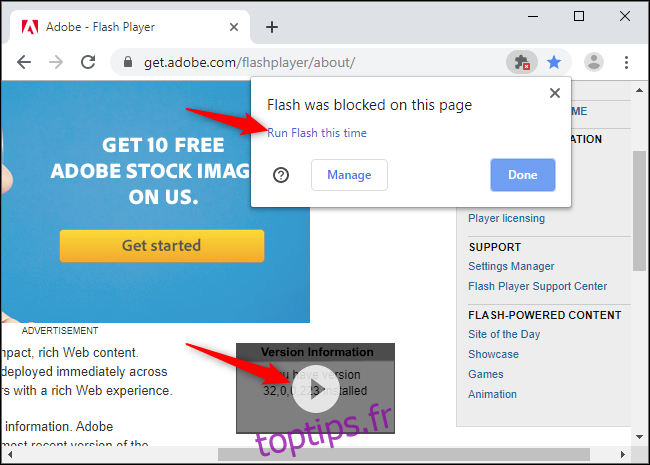
Chaque fois que vous autorisez Flash pour un site web, il est ajouté à une liste d’autorisation. Vous pouvez consulter cette liste en cliquant sur l’icône du plugin bloqué, puis sur « Gérer ». Vous pouvez également accéder directement à cette liste via chrome://settings/content/flash.
La mauvaise nouvelle est que Chrome efface cette liste à chaque redémarrage du navigateur. Si vous utilisez fréquemment Flash sur un site web, vous devrez répéter cette manipulation plusieurs fois. Google souhaite clairement décourager l’utilisation de Flash, rendant volontairement le processus d’activation fastidieux.
Comment activer Flash « cliquer pour exécuter »
Au lieu de bloquer automatiquement Flash sur tous les sites, vous pouvez configurer Chrome pour qu’il vous demande avant d’afficher du contenu Flash. (Il n’est plus possible de laisser Chrome lire Flash automatiquement.)
Contrairement au paramètre mentionné précédemment, Chrome se souviendra de cette préférence. Cependant, à chaque ouverture du navigateur, il affichera un message indiquant que « Flash Player ne sera plus pris en charge après décembre 2020 ». Il n’est pas possible de désactiver ce message sans désactiver Flash.
Quand Flash est bloqué, cliquez sur l’icône du plugin bloqué dans l’Omnibox de Chrome, puis sur « Gérer ». Cela vous mènera à la page des paramètres Flash, accessible également via Paramètres > Avancé > Confidentialité et sécurité > Paramètres du site > Flash.
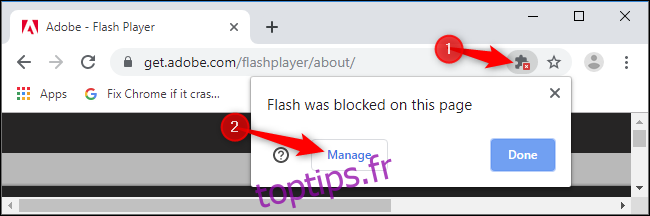
Ici, sélectionnez l’option « Demander d’abord » au lieu de « Bloquer les sites d’exécuter Flash (recommandé) ».
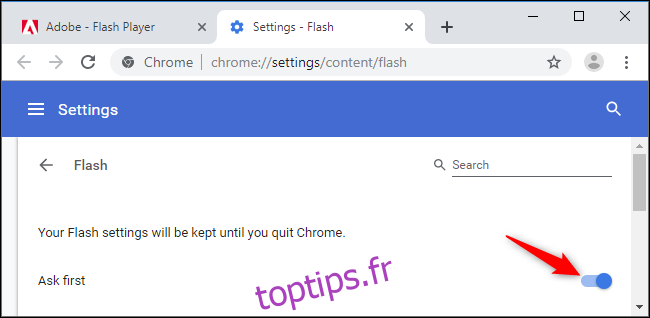
Désormais, quand vous visitez un site utilisant Flash, vous pouvez cliquer sur un objet Flash sur la page et choisir « Autoriser » pour l’afficher.
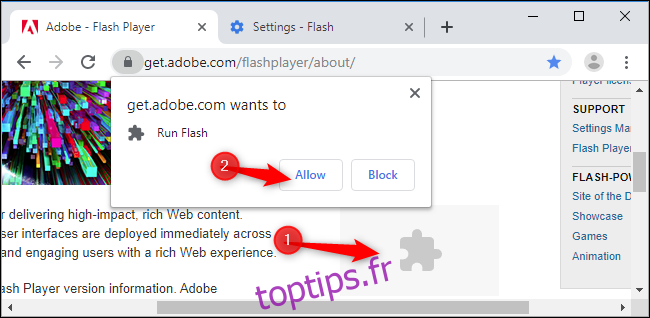
Vous devrez tout de même cliquer pour activer le contenu Flash à chaque fois. Cependant, cela est un peu plus pratique que d’ouvrir le menu des paramètres de site web via l’icône de cadenas.
Bien sûr, Flash ne disparaîtra pas complètement à la fin de 2020. Les anciens navigateurs, comme Internet Explorer, supporteront toujours les versions obsolètes du plugin Flash. Il sera possible d’activer du contenu Flash si cela est nécessaire, mais le plugin ne bénéficiera plus de mises à jour de sécurité.